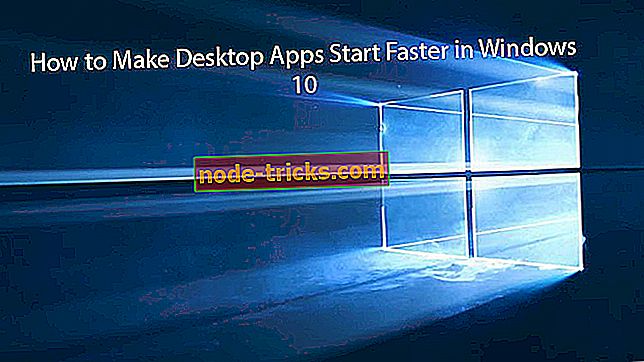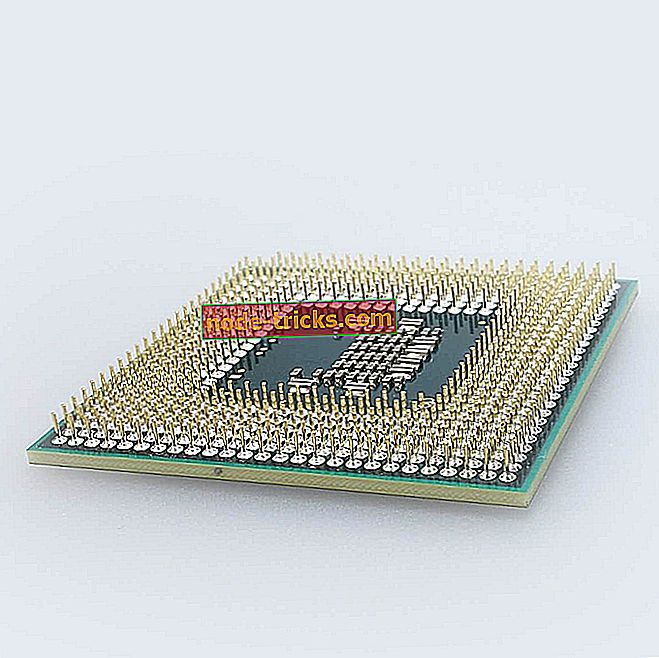Слушалките не работят в Windows 8, 10 за някои потребители
Някои потребители наскоро докладваха във форумите за поддръжка на Microsoft, че забелязват проблеми със слушалките си в Windows 8. Отиваме малко по-дълбоко

Преди време съобщавахме, че някои потребители на Linux са откривали проблеми със слушалките си в Windows 8. Сега някои нови публикации във форума сочат, че проблемът се разширява и за потребителите на Windows 8. Ако се случи да притежавате слушалки за Parrot Zik, запазете спокойствие, тъй като те ще работят в Windows 8 и Windows 8.1, тъй като Parrot е предоставил съвместими драйвери. Ето какво казват трима потребители:
Когато възпроизвеждате звук, звукът ще излезе отлично от високоговорителите, но когато включите слушалките, звукът ще продължава да излиза от високоговорителите. Как да променя настройките, така че да мога да използвам слушалките си?
Току-що имам Toshiba лаптоп с Windows 8 върху него, той отиде добре, докато не искам да използвам слушалките си и някак си звукът не е обичайният. все още има звук, но като че ли няма баса, или по-ясно, ако не сте поставили слушалките на нещо съвсем ясно. Опитах се, като например, когато хората казват, че трябва да проверяват инвалидите при възпроизвеждане и ще се появят слушалките, но в моя случай няма да има такива. как да накарам слушалките ми да работят като обичайния си звук?
Наскоро актуализирах Inspiron 15R на Windows 8.1 и оттогава жакът за слушалки / аудио не изглежда да функционира. Когато слушалките са включени, той спира използването на високоговорителите, но не се чува звук от слушалките. Те са известна работна двойка и проблемът не се случва, когато стартирам Ubuntu, така че определено е проблем, специфичен за Win8. Инсталирах драйверите на IDT, преинсталирах ги, изтрих всичко от диспечера на устройствата и рестартирах, така че да се нулира и нищо не се промени.
Може би едно просто решение би могло да реши проблема с слушалките
Както можем да видим, проблемът не се ограничава само до един OEM, тъй като все повече са докладвали за проблеми със слушалките в Windows 8 и Windows 8.1. Ако имате подобни проблеми, опитайте да преинсталирате драйвера за слушалки, ако не е базиран на USB. Или можете да опитате следното решение, предложено от потребител на Dell:
- Уверете се, че работите като администратор
- В началния екран въведете „Компютър“
- Кликнете с десния бутон върху „Този компютър“ и кликнете върху „Свойства“
- От лявата страна кликнете върху „Диспечер на устройствата“
- Превъртете надолу, докато не видите „Контролери за звук, видео и игри“ и кликнете върху стрелката за падащо меню
- Кликнете с десния бутон на мишката върху „Realtek High Definition Audio“ и кликнете върху „Disable“
- Кликнете с десния бутон върху него отново, но този път кликнете върху „Активиране“
Прочетете също : Драйвери за четец на карти Realtek все още не са обновени за Windows 8.1
Знам, че може да звучи тъпо и много бавно за някои, но това всъщност може да работи за тези от вас, които търсят решение. Опитах се да търся други решения, но не намерих. Ако случайно знаете работно решение, уведомете ни, като оставите коментара си.
Други проблеми със слушалките в Windows 10 и техните поправки
Това не е далеч единственият проблем, който може да се появи при използването на слушалки в Windows 10, 8.1 или 8. Съществува и простото „не-звуково“ явление и е доста досадно, когато се появи. Но лесно можете да се отървете от това, като следвате стъпките от това ръководство.
Windows също може да ви даде грешката „няма да разпознаете слушалки“. В този случай трябва да деактивирате откриването на жака на предния панел (само ако е инсталиран софтуерът Realtek). Ако случаят не е такъв, можете да се свържете с останалите решения от тази статия. Последният голям проблем, с който може да се сблъскате, е „не са включени говорители или слушалки“.
Споделете с нас в коментарите, ако сте решили неизправностите в слушалките си в Windows и не забравяйте да споменете кое решение работи за вас.